excel怎么关闭护眼模式 护眼模式在EXCEL中如何设置
更新时间:2024-03-08 17:58:47作者:xtyang
现代人的生活离不开电脑,而使用电脑的过程中,我们的眼睛却常常受到伤害,为了保护我们的视力,许多软件都引入了护眼模式,而Excel作为一款广泛使用的办公软件也不例外。在Excel中,我们应该如何关闭护眼模式呢?同时我们又该如何设置Excel的护眼模式呢?本文将为大家详细介绍这些问题的解决方法。无论你是Excel的初学者还是熟练使用者,相信通过本文的指导,你都能更好地保护自己的眼睛,享受高效的办公体验。
方法如下:
1.第一种方法,在excel上方找到视图,再找到护眼模式点击
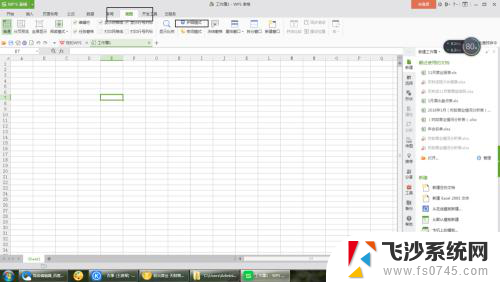
2.点击之后,表格区域就会变成这个颜色
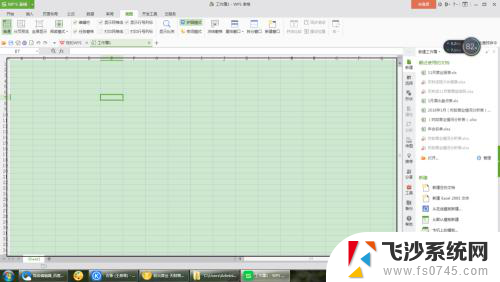
3.关闭护眼模式就再点击如图护眼模式以下
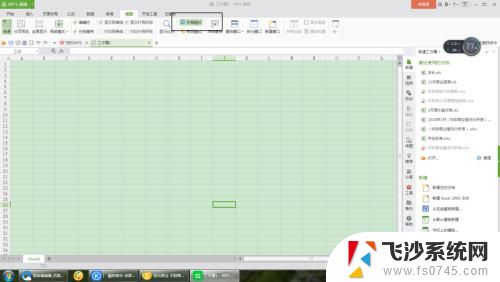
4.第二种方法:在单元格最右下方,有一个类似灯泡的图案。点击它,会有两个选项,护眼模式与夜间模式。我们就点击护眼模式。
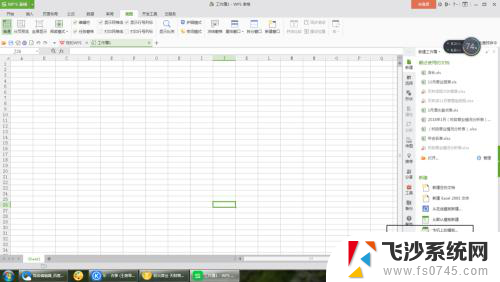
5.护眼模式就已经设置成功了,
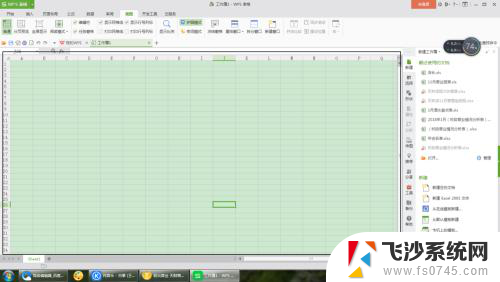
6.需要关掉护眼模式的时候,再点击护眼模式一下就可以了
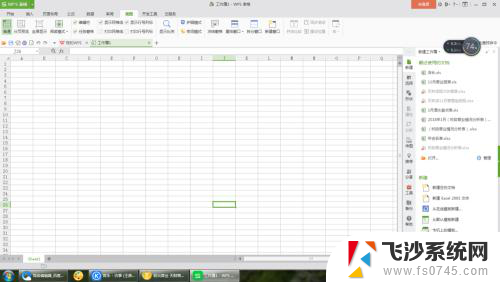
以上就是如何关闭Excel的护眼模式的全部内容,如果有不清楚的用户,可以参考小编提供的步骤进行操作,希望对大家有所帮助。
excel怎么关闭护眼模式 护眼模式在EXCEL中如何设置相关教程
-
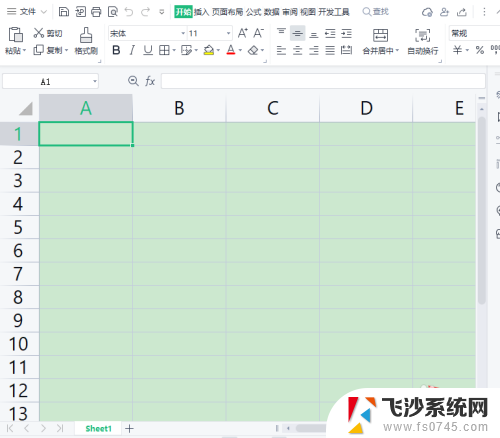 excel表格怎么取消护眼模式 Excel表格护眼模式关闭方法
excel表格怎么取消护眼模式 Excel表格护眼模式关闭方法2023-12-03
-
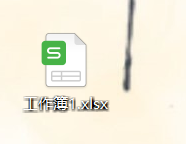 excel如何护眼模式 Excel护眼模式设置方法
excel如何护眼模式 Excel护眼模式设置方法2024-05-29
-
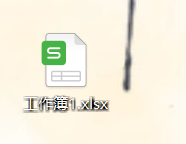 excel设置护眼模式 Excel护眼模式设置方法
excel设置护眼模式 Excel护眼模式设置方法2024-08-16
-
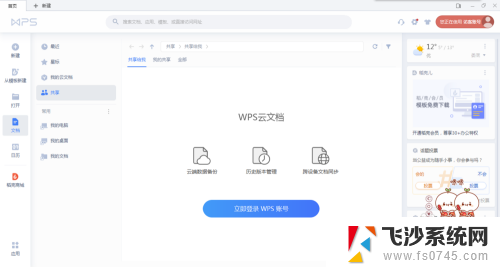 wps如何关闭护眼模式 如何关闭wps护眼模式
wps如何关闭护眼模式 如何关闭wps护眼模式2024-06-16
- wps取消护眼模式 wps护眼模式关闭设置
- word怎么设置护眼模式 如何调整护眼模式的亮度
- wps护眼模式怎么关闭 wps护眼模式关闭方法
- 怎样关闭word护眼模式 word如何取消护眼模式
- word护眼模式怎么关闭 取消护眼模式的步骤
- word有护眼模式 护眼模式如何设置
- 文档开始栏隐藏了怎么恢复 word开始栏如何隐藏
- 笔记本电脑调节亮度不起作用了怎么回事? 笔记本电脑键盘亮度调节键失灵
- 笔记本关掉触摸板快捷键 笔记本触摸板关闭方法
- 电视看看就黑屏怎么回事 电视机黑屏突然没图像
- word文档选项打勾方框怎么添加 Word中怎样插入一个可勾选的方框
- 宽带已经连接上但是无法上网 电脑显示网络连接成功但无法上网怎么解决
电脑教程推荐
- 1 笔记本电脑调节亮度不起作用了怎么回事? 笔记本电脑键盘亮度调节键失灵
- 2 笔记本关掉触摸板快捷键 笔记本触摸板关闭方法
- 3 word文档选项打勾方框怎么添加 Word中怎样插入一个可勾选的方框
- 4 宽带已经连接上但是无法上网 电脑显示网络连接成功但无法上网怎么解决
- 5 iphone怎么用数据线传输文件到电脑 iPhone 数据线 如何传输文件
- 6 电脑蓝屏0*000000f4 电脑蓝屏代码0X000000f4解决方法
- 7 怎么显示回车符号 Word如何显示换行符
- 8 cad2020快捷工具栏怎么调出来 AutoCAD2020如何显示工具栏
- 9 微信怎么图片和视频一起发 微信朋友圈怎么一起发图片和视频
- 10 qq电脑登陆需要手机验证怎么取消 电脑登录QQ取消手机验证步骤